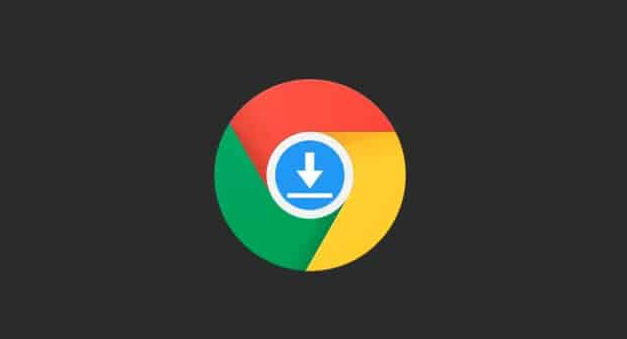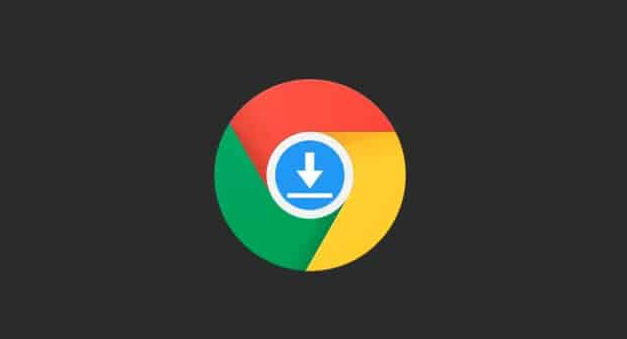
以下是Google浏览器下载权限管理的细节及实用建议:
一、默认下载位置与保存提示设置
1. 设置默认下载位置:在Chrome浏览器中,点击右上角的三个点图标,选择“设置”。在设置页面中,找到“高级”选项并展开。在“高级”设置里的“下载”部分,可以看到“默认下载位置”的设置选项。点击“更改”按钮,选择电脑上的一个文件夹作为默认的下载路径,例如可以指定到“下载”文件夹或者自己创建的某个专用文件夹。这样,当下载文件时,如果没有特别指定其他位置,文件就会自动保存到这个默认的文件夹中。
2. 开启或关闭下载前询问保存位置提示:在“下载”相关设置中,还有一个“下载前询问保存位置”的选项。如果勾选该选项,每次下载文件时,浏览器都会弹出一个提示窗口,询问要将文件保存到哪个文件夹。这在一些特殊情况下非常有用,比如偶尔需要将文件保存到不同的位置时,可以方便地进行选择。如果不勾选该选项,浏览器将按照默认的下载位置自动保存文件,适合大多数情况下希望快速下载并保存到固定位置的用户。
二、下载安全性相关设置
1. 危险文件检测与处理:Chrome浏览器具有对下载文件的安全性检测功能。当下载一些可能存在风险的文件时,浏览器会进行检测。如果文件被判断为危险文件,例如某些恶意程序或包含安全隐患的脚本等,浏览器会弹出警告提示。用户可以根据提示选择是否继续下载。一般来说,不建议继续下载被明确标记为危险的文件,以免对电脑安全造成威胁。
2. 启用或禁用安全浏览功能:在浏览器的设置中,可以找到“安全浏览”相关的设置选项。“安全浏览”功能可以帮助检查下载的文件和访问的网站是否安全。启用该功能后,Chrome浏览器会根据谷歌的安全数据库对下载的文件和访问的网址进行实时检查。如果发现潜在的安全问题,会及时提醒用户。不过,在某些特殊情况下,如网络环境较差导致安全浏览功能影响下载速度时,可以考虑暂时禁用该功能,但要注意这可能会增加下载到恶意文件的风险。
三、通过扩展程序增强下载权限管理
1. 选择合适的扩展程序:在Chrome网上应用店中,有许多扩展程序可以帮助管理下载权限和提供更丰富的下载功能。例如,有些扩展程序可以实现下载任务的分类管理,将不同类型的文件下载到不同的文件夹中;有些可以设置下载速度限制,避免下载文件时占用过多的网络带宽;还有些扩展程序可以提供更详细的下载记录和统计信息,方便用户查看和管理下载历史。
2. 安装和使用扩展程序:找到合适的扩展程序后,点击“添加到Chrome”按钮进行安装。安装完成后,可能需要根据扩展程序的说明进行一些额外的配置和设置。例如,有的扩展程序需要在安装后打开其设置页面,进一步细化下载权限的相关参数,如指定哪些类型的文件可以下载、哪些网站禁止下载等。在使用过程中,要注意选择信誉良好、安全可靠的扩展程序,以免影响浏览器的正常使用或带来安全风险。
四、企业或组织中的批量下载权限管理(适用多用户环境)
1. 使用Chrome策略模板:对于企业或组织来说,如果需要对大量用户的Chrome浏览器下载权限进行统一管理,可以使用Chrome策略模板。通过创建和编辑策略模板文件,可以定义各种下载相关的策略,如限制用户只能从特定的网站或域名下载文件、设置默认的下载位置、禁用某些类型的文件下载等。
2. 部署策略模板:将编辑好的策略模板文件部署到企业或组织中的计算机上。这可以通过多种方式实现,如将文件放置在网络共享文件夹中,然后让用户在Chrome浏览器中通过指定策略模板的路径来加载;或者使用组策略、域控制器等工具在企业内部网络中统一推送和部署策略模板。当用户启动Chrome浏览器时,浏览器会自动读取并应用这些策略设置,从而实现对下载权限的批量配置和管理。